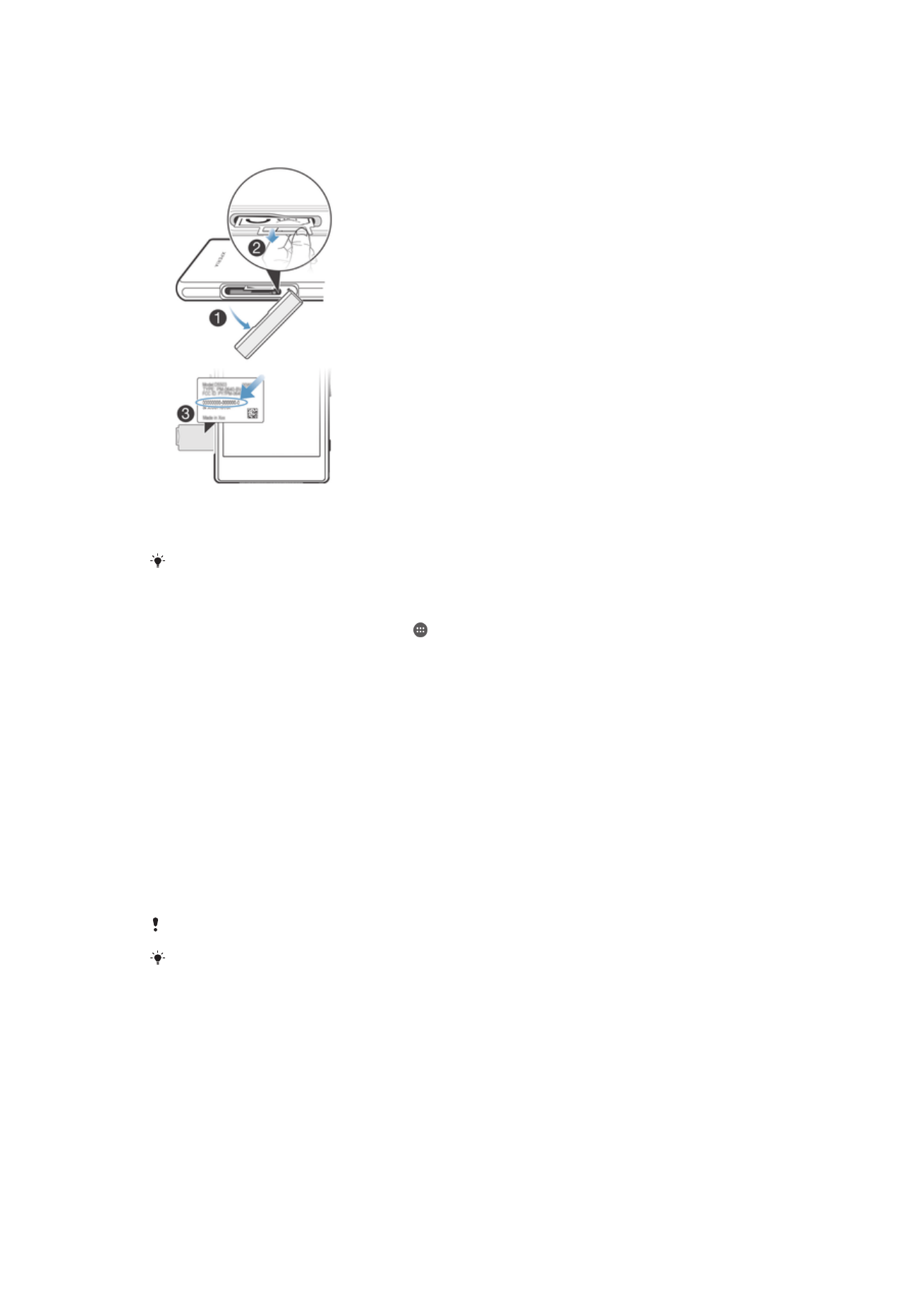
Atmiņa un krātuve
Ierīcē ir dažādu veidu atmiņas un krātuves iespējas.
•
Iekšējā atmiņa ir aptuveni
12 GB, un to izmanto, lai glabātu lejupielādēto vai pārsūtīto
saturu, kā arī personiskos iestatījumus un datus. Daži iekšējā atmiņā glabāto datu
piemēri: signālu, skaļuma un valodas iestatījumi; e-pasta ziņas; grāmatzīmes; kalendāra
notikumi; fotoattēli; video un mūzika.
•
Varat izmantot noņemamu atmiņas karti ar krātuves ietilpību līdz pat
64 GB, tādējādi
iegūstot vairāk vietas. Multivides failus un dažas lietotnes (ar to datiem) var pārvietot uz
šāda veida atmiņu, lai atbrīvotu iekšējo atmiņu. Dažas lietotnes, piemēram, kameras
lietotne, datus var saglabāt tieši atmiņas kartē.
•
Dinamiskā atmiņa (RAM) ir aptuveni
2 GB, un to nevar izmantot kā krātuvi. RAM tiek
izmantota aktīvajām lietotnēm un operētājsistēmai.
Atmiņas karte, iespējams, jāiegādājas atsevišķi.
Lai uzzinātu vairāk par atmiņas izmantošanu Android ierīcēs, lejupielādējiet savai ierīcei
atbilstošo tehnisko dokumentu, kas ir pieejams vietnē
www.sonymobile.com/support
.
Atmiņas veiktspējas uzlabošana
Ierīces atmiņa parastas lietošanas rezultātā piepildās. Ja ierīces darbība kļūst lēnāka vai
lietotnes pēkšņi tiek aizvērtas, apsveriet iespēju veikt šādas darbības:
•
nodrošiniet, lai vienmēr būtu vairāk nekā
100 MB brīvas vietas iekšējā atmiņā un pieejams
vairāk nekā
100 MB brīvas RAM;
•
aizveriet lietotnes, kuras neizmantojat, bet kuras darbojas;
•
kešatmiņā notīriet visas lietotnes;
•
atinstalējiet lejupielādētās lietotnes, kuras neizmantojat;
•
ja iekšējā atmiņa ir pilna, pārvietojiet lietotnes uz atmiņas karti;
135
Šī ir šīs publikācijas interneta versija. © Drukājiet tikai personiskai lietošanai.

•
pārsūtiet fotoattēlus, videoklipus un mūziku no iekšējās atmiņas uz atmiņas karti.
•
Ja ierīce nevar nolasīt atmiņas kartes saturu, iespējams, karte ir jāformatē. Ņemiet vērā:
formatējot karti, tiek izdzēsts viss tās saturs.
Ja ierīci izmanto vairāki lietotāji, jums ir jāpiesakās kā īpašniekam, t.i., galvenajam lietotājam,
lai varētu veikt noteiktas darbības, piemēram, pārsūtīt datus uz atmiņas karti un formatēt
atmiņas karti.
Atmiņas statusa apskate
1
Ekrānā Sākuma ekrāns piesitiet .
2
Atrodiet un piesitiet
Iestatījumi > Atmiņa.
Brīvās vai izmantotās RAM apjoma apskate
1
Ekrānā Sākuma ekrāns piesitiet pie .
2
Atrodiet un piesitiet pie
Iestatījumi > Lietotnes > Palaistās.
Visu lietotņu notīrīšana kešatmiņā
1
Ekrānā Sākuma ekrāns piesitiet pie .
2
Atrodiet un piesitiet pie
Iestatījumi > Atmiņa.
3
Piesitiet pie
Kešatmiņā ievietotie dati > Labi.
Notīrot kešatmiņu, netiek pazaudēta svarīga informācija vai iestatījumi.
Multivides failu pārsūtīšana uz atmiņas karti
1
Pārbaudiet, vai ierīcē ir ievietota atmiņas karte.
2
Ekrānā Sākuma ekrāns piesitiet pie .
3
Atrodiet un piesitiet pie
Iestatījumi > Atmiņa > Pārsūtīt datus uz SD karti.
4
Atzīmējiet failu tipus, ko vēlaties pārsūtīt uz atmiņas karti.
5
Piesitiet pie
Pārsūtīt.
Lietotņu pārvietošana uz atmiņas karti
1
Pārbaudiet, vai ierīcē ir ievietota atmiņas karte.
2
Ekrānā Sākuma ekrāns piesitiet pie .
3
Atrodiet un piesitiet pie
Iestatījumi > Lietotnes.
4
Velciet pāri cilnei
SD karte. Tiek atvērts saraksts ar lietotnēm, kuras var pārvietot.
5
Atlasiet lietotni, kuru vēlaties pārvietot, un pēc tam piesitiet pie
PĀRVIETOT UZ
SD KARTI. Pēc lietotnes pārvietošanas blakus tai parādās atzīmēta izvēles rūtiņa.
Lietotņu un pakalpojumu darbības apturēšana
1
Ekrānā Sākuma ekrāns piesitiet pie .
2
Atrodiet un piesitiet pie
Iestatījumi > Lietotnes > Palaistās.
3
Atlasiet lietotni vai pakalpojumu, pēc tam piesitiet pie
APTURĒT.
Atmiņas kartes formatēšana
1
Ekrānā Sākuma ekrāns piesitiet pie .
2
Atrodiet un piesitiet pie
Iestatījumi > Atmiņa > SD kartes nodzēšana.
3
Lai apstiprinātu, piesitiet pie
SD kartes nodzēšana > Dzēst visu.
Formatējot atmiņas karti, tiek izdzēsts viss tās saturs. Pirms atmiņas kartes formatēšanas
noteikti dublējiet visus datus, kurus vēlaties saglabāt. Lai dublētu saturu, varat to kopēt datorā.
Papildinformāciju skatiet rakstā